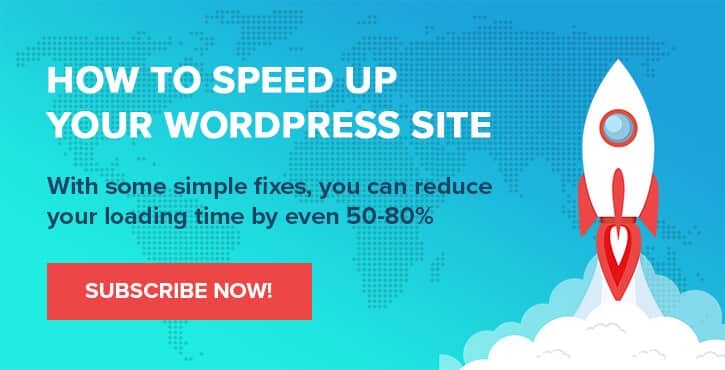Обзор Beaver Builder: этот ветеран WordPress Page Builder все еще набирает обороты?
Опубликовано: 2022-10-11Нет никаких сомнений в том, что подходящий плагин для конструктора страниц может улучшить весь опыт работы с WordPress. Это хорошая новость, потому что их много на рынке.
В этом обзоре Beaver Builder будет представлен один из самых стойких разработчиков и ведущий премиальный плагин на рынке.
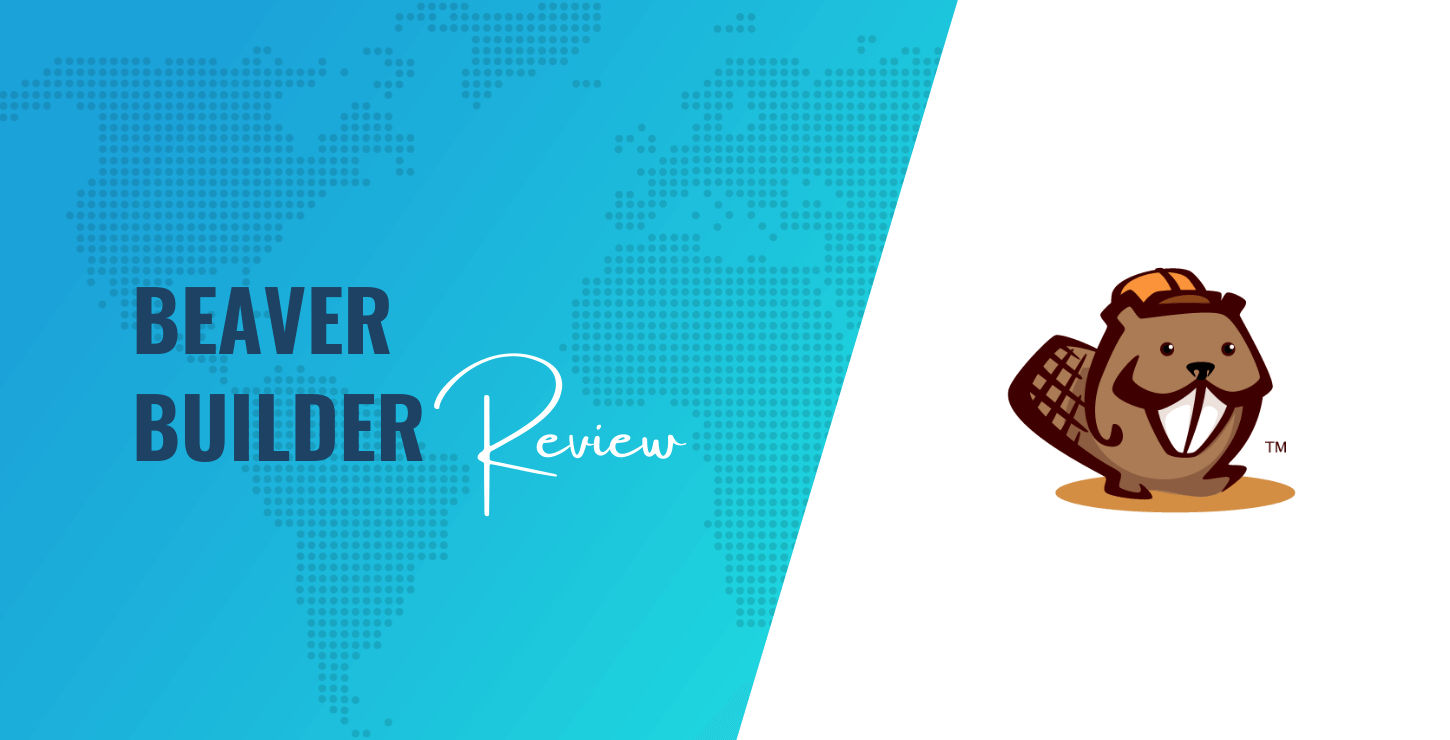
В этом посте мы собираемся дать вам подробный обзор Beaver Builder. В нем мы обсудим, что это такое, почему в некоторых случаях оно лучше конкурентов, некоторые его плюсы и минусы и сколько оно стоит.
Во-первых, давайте поговорим о том, что предлагает плагин компоновщика страниц.
Оглавление:
- Представляем Beaver Builder
- Почему вы хотите использовать Beaver Builder по сравнению с другими компоновщиками страниц
- Как ориентироваться в интерфейсе Beaver Builder
- Плюсы и минусы Beaver Builder
- Цены Beaver Builder
Представляем Beaver Builder

Beaver Builder — один из старейших плагинов для создания страниц. Команда разработчиков заработала хорошую репутацию за стабильность, и плагин имеет высокий уровень удовлетворенности среди пользователей. Это происходит по нескольким причинам, но его богатый набор функций и функций играет большую роль:
- Вы используете визуальный редактор перетаскивания для создания макетов сайта.
- Beaver Builder предлагает гибкость с другими темами и плагинами — вы можете адаптироваться к своей собственной настройке без суеты.
- Существует множество способов отображения элементов и контента на вашей странице. Например, вы можете использовать виджеты или шорткоды.
- Вы также найдете множество интеграций с другими популярными сторонними решениями. Например, вы можете связать свою платформу почтового маркетинга, другие плагины WordPress, плагины контактных форм и многое другое.
- Интерфейс в целом стабилен, баги встречаются редко.
Однако более уместно обсудить, что предлагает Beaver Builder, чего нет в других плагинах. Мы объясним почему в следующем разделе.
Почему вы хотите использовать Beaver Builder по сравнению с другими компоновщиками страниц
Beaver Builder — это решение, которое представлено в блоге CodeinWP. Фактически, в этом обзоре мы отмечаем, как много плагинов для конструктора страниц предлагают аналогичный набор функций и функций.
В общем, вы захотите использовать конструктор страниц (и, соответственно, Beaver Builder) по нескольким причинам. Во-первых, у вас больше гибкости при выборе дизайна. Конечно, этот пробел сокращается по сравнению с редактором блоков, но в хорошем плагине для конструктора страниц все же больше гибкости.
Тем не менее, есть несколько уникальных моментов, которые может предложить Beaver Builder, которые не так заметны, как другие плагины:
- Для начала вы можете использовать надстройку Beaver Themer, чтобы объединить весь опыт в одном интерфейсе. Это означает, что вы можете создать всю свою тему с помощью Beaver Builder, включая верхние и нижние колонтитулы.
- Вы также можете «пометить» Beaver Builder. Если вы разрабатываете сайты для других, это будет означать, что ваши клиенты не увидят брендинг Beaver Builder. Это может быть не важно для всех пользователей, но Elementor в настоящее время вообще не включает эту опцию.
- Вы можете использовать Beaver Builder на любом количестве сайтов, поскольку все лицензии поддерживают неограниченное количество сайтов. Это повышает ценность плагина и позволяет без опасений работать над новыми сайтами, используя его функционал.
- В Beaver Builder нет «привязки». Именно здесь плагин или тема будут оставлять шорткоды в вашем контенте. Это может стать кошмаром, если вы когда-нибудь захотите сменить решение. Beaver Builder — один из немногих популярных плагинов для создания страниц, который оставляет ваш базовый код и контент «чистыми».
Сам по себе Beaver Builder — превосходный плагин. Частично это связано с тем, что он прост и интуитивно понятен в использовании. В следующем разделе мы поговорим об этом подробнее.
Обзор Beaver Builder: как ориентироваться в интерфейсе
У большинства плагинов для создания страниц есть два аспекта: сам конструктор и стиль вашего дизайна. В следующем разделе мы рассмотрим оба. Для начала давайте обсудим конструктор и то, что вы можете с ним сделать.
- Как построить макет
- Как стилизовать свой дизайн
Как построить макет
В Beaver Builder есть ряд готовых шаблонов, из которых вы можете выбрать, и несколько гибких способов начать процесс создания. Как и в случае с другими плагинами для создания страниц, вы можете создать новую страницу или опубликовать ее как обычно, а затем использовать соответствующую ссылку для редактирования:
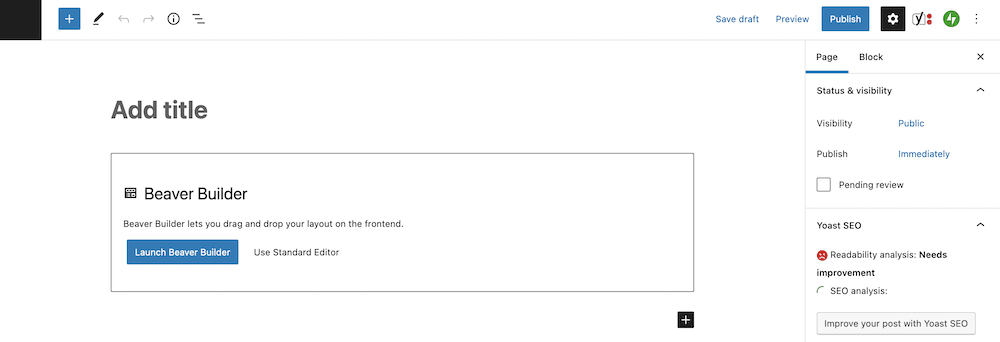
Если вы нажмете значок « Плюс » справа, вы откроете диалоговое окно. Здесь вы можете выбрать шаблон. Или вы можете просто создать свой дизайн с чистого листа:
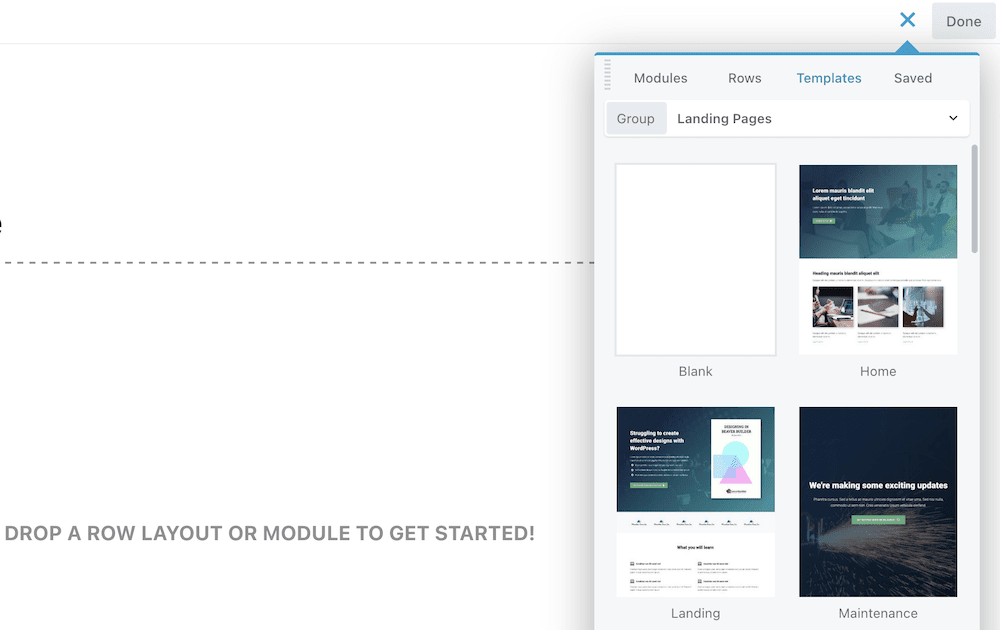
Как только шаблон заполнит ваш экран, вы будете использовать полноэкранный макет с элементами, скрытыми за пределами экрана, как в редакторе блоков. Опять же, вы получите доступ к списку модулей с правой стороны экрана:
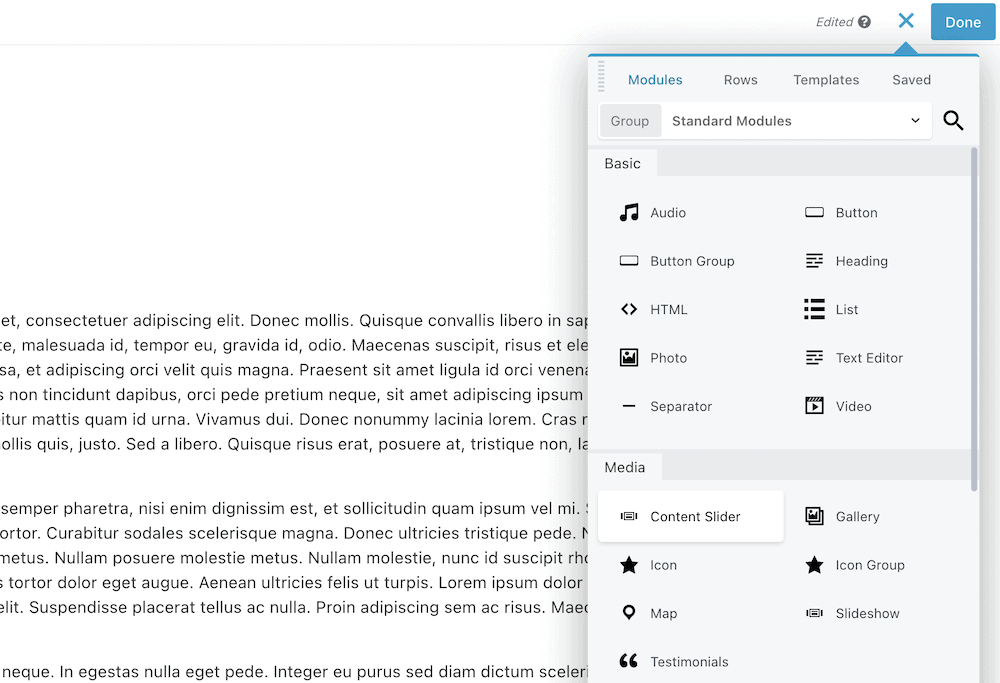
Нам нравится, как модули сгруппированы, так как это облегчает поиск и выбор нужного для ваших нужд. Как только вы перетащите модуль на страницу, вы используете всплывающее окно для изменения его параметров:
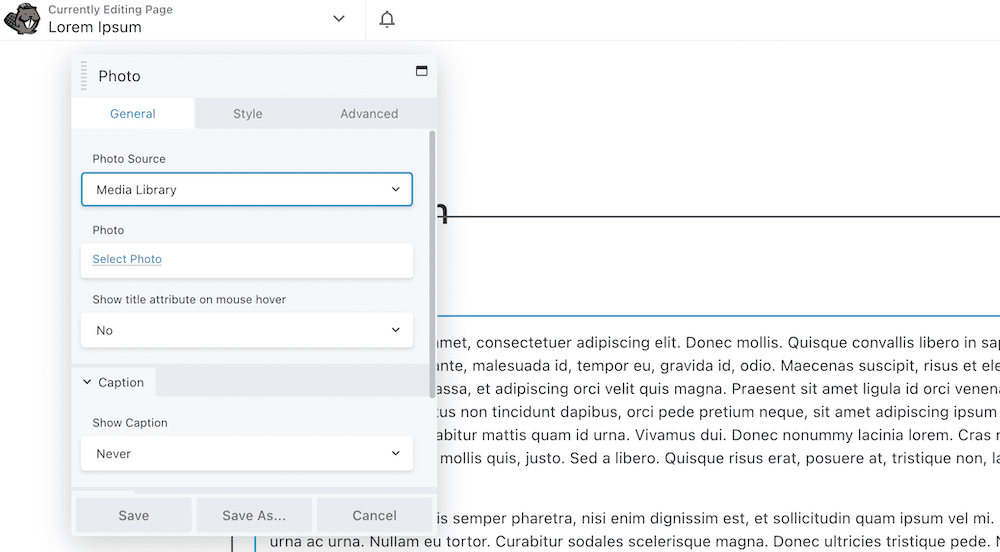
Также хорошо, что вы можете переместить эти плавающие окна в левую область виджетов. Таким образом, у вас будет больше согласованности и вы сможете видеть страницу полностью.
Как стилизовать свой дизайн
Именно в этих плавающих окнах вы также получаете доступ к параметрам стиля. Здесь есть две вкладки, кроме «Общих»: «Стиль» и « Дополнительно ». Они предлагают другой набор вариантов. Первый обрабатывает элементы аспектов, такие как форматирование, выбор типографики и отступы:
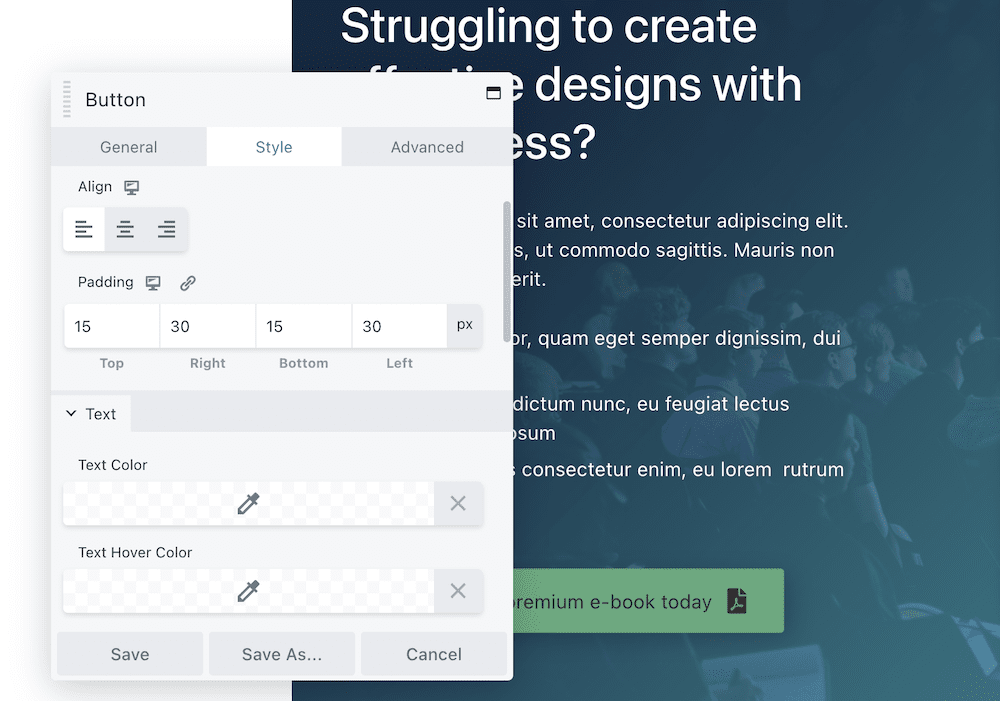
Напротив, на вкладке « Дополнительно » вы найдете больше параметров, ориентированных на разработчиков. Здесь вы настроите интервал между полями, установите теги HTML, точки останова для небольших экранов и многое другое:
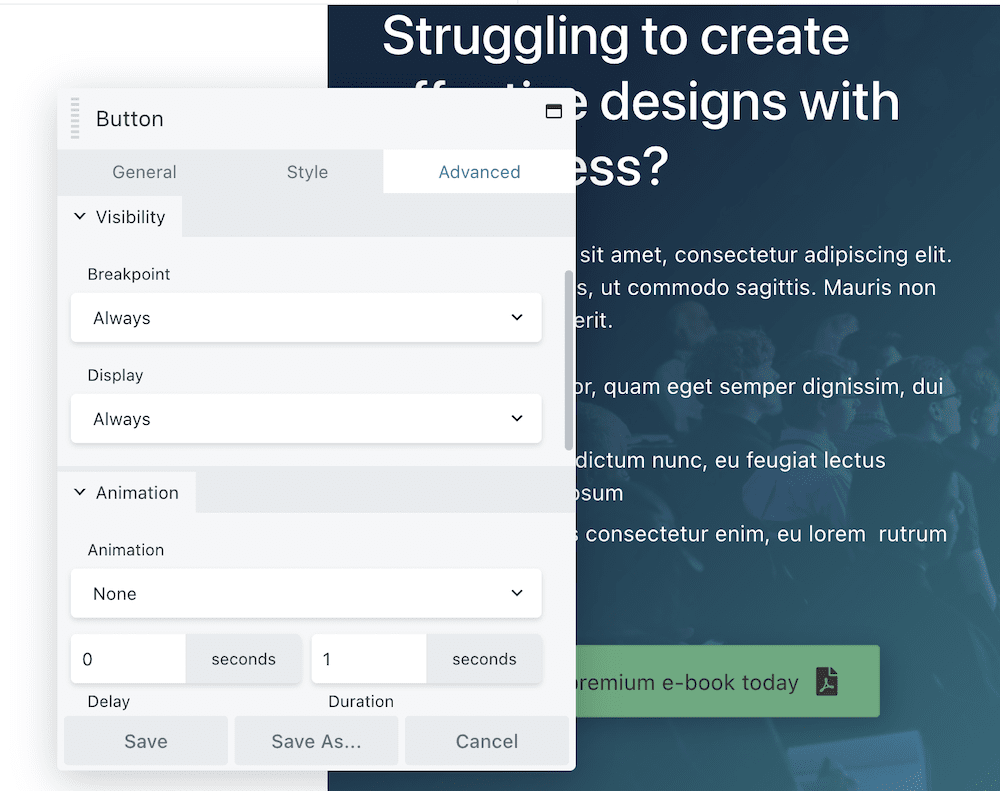
Это типичная плата за проезд для многих редакторов, и здесь вас нечему удивить. Это и хорошо, и плохо. С одной стороны, вы получаете типичный и привычный набор опций. В конце концов, вариантов очень много, и логично расположить их таким образом. Однако, с другой стороны, Beaver Builder не выделяется такими функциями.

Говоря об этом, давайте попробуем подвести итоги Beaver Builder в нашем предпоследнем разделе.
Обзор Beaver Builder: хорошие и плохие
В пакете Beaver Builder много всего, и стоит подытожить, что хорошего и не очень в этом плагине. Неудивительно, что положительных сторон множество:
- Интерфейс приятный для работы и приятный для глаз. Это также делает его более удобным для использования.
- Существует широкий спектр элементов на выбор и вариантов настройки для настройки. У вас не будет проблем с созданием вашего сайта с тем, что предлагается.
- Поддержка клиентов фантастическая и является одним из основных моментов Beaver Builder. Это тип поддержки, которой восхищаются другие пользователи, и это типично для хорошего бизнеса WordPress.
- В отличие от таких решений, как Divi, Avada и других, Beaver Builder поддерживает чистоту вашего кода. Это означает, что он не использует шорткоды для создания макетов, и это означает, что вы можете отказаться от Beaver Builder, если захотите в будущем. При прочих равных Beaver Builder также загружается немного быстрее, чем другие конструкторы страниц.
- Beaver Builder имеет хорошую репутацию, когда речь идет о стабильности. Довольно редко встречаются ошибки или другие сбои.
- Поскольку все планы Beaver Builder поддерживают неограниченное количество сайтов, это может быть очень выгодно, если вы ищете конструктор для нескольких веб-сайтов.
Однако не все так идеально, как можно было бы ожидать. Хотя у самого плагина не так уж много недостатков, следует отметить несколько моментов:
- Если вам нужен доступ к полной поддержке создания тем, вам необходимо приобрести отдельный плагин Beaver Themer, который стоит 147 долларов сверх 99 долларов за Beaver Builder Pro.
- У Beaver Builder не так много функций, как у некоторых других плагинов. Например, у вас нет конструктора всплывающих окон, такого как Elementor Pro, и у вас не так много вариантов дизайна.
- Если вам нужен конструктор только для одного сайта, цена Beaver Builder будет высокой по сравнению с другими плагинами. Например, Beaver Builder стоит 99 долларов за использование на неограниченном количестве сайтов, в то время как Elementor Pro имеет дешевую лицензию на один сайт за 49 долларов (хотя Elementor Pro дороже, если вы используете его на множестве сайтов).
️ Об этом последнем пункте мы поговорим далее, так как стоит остановиться на нем немного подробнее. Оттуда у вас будет все необходимое, чтобы принять решение о том, подходит ли вам Beaver Builder.
Обзор Beaver Builder: цены
Во-первых, давайте наметим, сколько стоит Beaver Builder на разных уровнях:
- Стандарт. Это 99 долларов в год и не будет включать тему Beaver Builder, белую маркировку или возможности WordPress Multisite. Для большинства людей это лучший план ( подробнее об этом ниже ).
- Про. За 199 долларов в год вы получаете тему и функциональность Multisite, но по-прежнему без опции white label.
- Агентство. Этот уровень дает вам все возможности Beaver Builder, включая опцию white label, за 399 долларов в год.
Если вам нужен доступ к созданию тем, вам также необходимо приобрести отдельное дополнение Beaver Themer, которое стоит 147 долларов США поверх основного плагина.
Поскольку все планы Beaver Builder поддерживают использование на неограниченном количестве сайтов, это может быть очень рентабельно, если вам нужен конструктор для большого количества сайтов. Например, Elementor Pro имеет гораздо более строгие ограничения на количество сайтов, поэтому он может быстро стать дорогим, если вам нужно создать более 25 сайтов.
Однако, если вы создаете только один сайт, Beaver Builder на самом деле может быть довольно дорогим, потому что вы не можете распределить стоимость его неограниченного подхода на несколько сайтов.
Кроме того, Beaver Builder не предлагает пожизненную лицензию, как Divi, поэтому вам придется продлевать лицензию каждый год, если вы хотите продолжать получать поддержку и обновления. Тем не менее, вы получаете 30% скидку на продление, что немного облегчает жизнь.
Прочтите наше сравнение Elementor, Divi и Beaver Builder , чтобы узнать больше о том, как складываются эти три конструктора.
Какой лучший план Beaver Builder?
Большинству пользователей подойдет самый дешевый стандартный план, который стоит 99 долларов. Этот план уже дает вам доступ к полнофункциональному конструктору, но вы упускаете тему Beaver Builder.
Несмотря на то, что тема Beaver Builder — отличная тема, теперь вы можете найти множество высококачественных бесплатных тем, в которых используется такой же многоцелевой настраиваемый подход.
Например, бесплатная тема Neve отлично сочетается с Beaver Builder и предлагает еще больше возможностей для настройки, чем тема Beaver Builder. Другие легкие темы, такие как Astra, GeneratePress и OceanWP, также являются отличным выбором.
За исключением темы Beaver Builder, единственными причинами, по которым вы можете захотеть обновиться, являются следующие:
- Если вы хотите использовать Beaver Builder в многосайтовой сети WordPress, вам понадобится как минимум план Pro за 199 долларов.
- Если вы хотите пометить интерфейс Beaver Builder (например, для клиентских сайтов), вам понадобится план агентства за 399 долларов.
Заключительные мысли о нашем обзоре Beaver Builder
Плагины для конструктора страниц теперь являются почти неотъемлемой частью головоломки WordPress. Тем не менее, принять решение может быть сложно, потому что существует так много качественных плагинов для создания страниц на выбор. В этом обзоре Beaver Builder рассматривается одна из старейших и самых популярных программ на рынке.
Интерфейс звездный, а возможности дизайна превосходны. Он также предлагает отличную стабильность, чистый код (для конструктора страниц) и может быть очень доступным, если вы создаете много сайтов, потому что все его планы поддерживают неограниченное использование.
Агентствам, создающим клиентские веб-сайты, также может понравиться, что Beaver Builder поддерживает белые метки, в отличие от многих других плагинов для создания страниц.
Однако Beaver Builder может быть дорогим, если вам нужен конструктор только для одного сайта, особенно если вы хотите добавить полную поддержку создания тем через Beaver Themer. Elementor Pro будет более доступным для одного сайта, а Divi по-прежнему может предложить лучшую цену, если вам нужно создание темы.
Кроме того, Beaver Builder не предлагает столько функций и вариантов дизайна, сколько такие инструменты, как Elementor и Divi. Если вам нужны все прибамбасы, такие как конструктор всплывающих окон и/или куча вариантов стиля, вам может подойти один из этих инструментов.
Если вы считаете, что сильные стороны Beaver Builder перевешивают его недостатки для ваших нужд, это отличный вариант.
Если вы все еще сомневаетесь и хотите увидеть, как он сочетается с другими сборщиками, вы можете прочитать наше полное сравнение Beaver Builder, Elementor и Divi.
Согласны ли вы с нашим обзором Beaver Builder? Если нет, дайте нам знать ваши мысли в разделе комментариев ниже!
…
Не забудьте присоединиться к нашему ускоренному курсу по ускорению вашего сайта WordPress. С помощью некоторых простых исправлений вы можете сократить время загрузки даже на 50-80%: